提示“選取的磁碟採用gpt分割區形式”的解決方法:1、開啟運作視窗;2、開啟命令提示字元;3、輸入指令“diskpart”,並按下回車鍵;4、輸入“list disk”指令,然後回車;5、將此磁碟上的分割區全部刪除;6、輸入“convert mbr”,將硬碟轉為MBR格式即可。

本教學操作環境:windows10系統、Dell G3電腦。
「選取的磁碟採用gpt分割區形式」怎麼辦?
Windows無法安裝到這個磁碟,選取的磁碟採用GPT分割區格式解決方案...
#Windows系統安裝時出現錯誤提示無法安裝到這個磁碟,選取的磁碟採用GPT分區格式。想要解決此問題,需要將硬碟轉換為MBR格式,轉換後即可正常安裝系統。
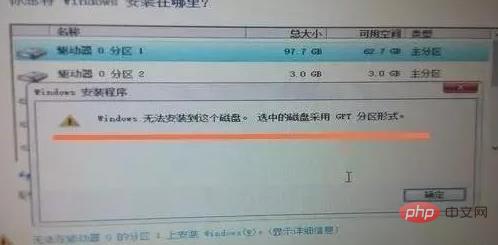
1.同時按下Windows鍵和R鍵開啟執行視窗。
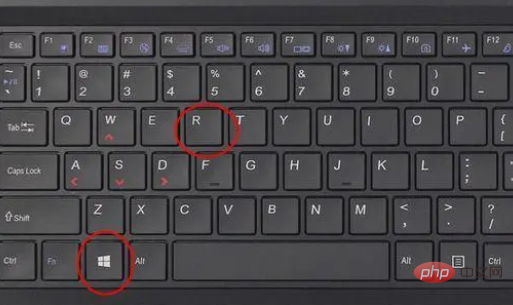
2.在執行視窗中輸入 cmd 並按下回車鍵,從而開啟命令提示字元。
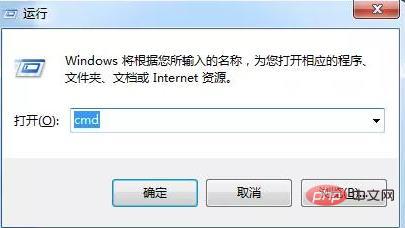
3、輸入指令 diskpart,並按下回車鍵。
4、輸入 list disk 指令,然後回車。此指令會將電腦上的所以實體磁碟列出來。

輸入 select disk 1,並按回車。注意:這裡是在選擇磁碟並且所選的磁碟是想要安裝系統但是提示「選取的磁碟採用的是GPT分割區形式」錯誤。
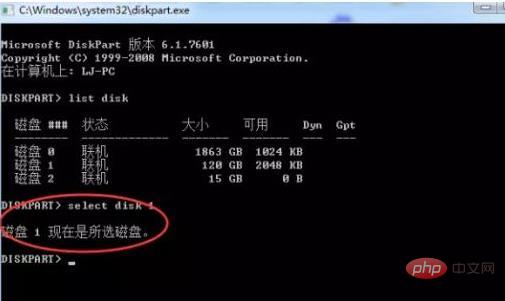
輸入 clean 並按下回車鍵。此命令是將此磁碟上的分割區全部刪除。
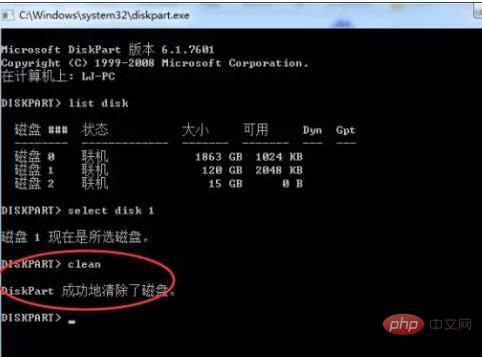
輸入 convert mbr,然後回車。此命令是將硬碟轉為MBR格式。

注意事項:此方法會將硬碟上的分割區都刪除造成資料遺失,在操作之前最好先將硬碟上的資料備份一下。如果想進行無損轉換,則需要使用第三方的分區管理軟體進行轉換。
更多相關知識,請造訪常見問題欄位!
以上是提示「選取的磁碟採用gpt分割區形式」怎麼辦的詳細內容。更多資訊請關注PHP中文網其他相關文章!




